打印喷嘴检查图案
最近更新 : 20-Feb-2009
发行编号 : 8200396200
解决方法
打印喷嘴检查图案以确定打印头喷嘴是否正常地喷出墨水。
需要准备: 一张A4或Letter尺寸的普通纸
参考
- 如果剩余墨水量不足,则喷嘴检查图案将不会正确地打印。 更换墨水量低的墨水盒。请参见[ 更换墨水盒 ]。
- 也可以使用恢复/取消按钮从打印机本身打印喷嘴检查图案。
1. 确保电源已开启,然后在后端托盘中装入一张A4或Letter尺寸的普通纸。
2. 轻轻按前端托盘上部中间位置以将其打开,然后拉出前端托盘扩展架。 如果内盖打开,请将其关闭。
3. 按住恢复/取消按钮,直至电源指示灯闪烁蓝色两次,然后立即松开按钮。 将打印喷嘴检查图案。 喷嘴检查图案打印完成之前请勿执行任何其他操作。 检查喷嘴检查图案并采取适当措施。请参见检查喷嘴检查图案中的步骤1。
2. 在后端托盘中装入一张A4或Letter尺寸的普通纸。
须知
不能从前端托盘送入用于打印喷嘴检查图案的纸张。 在后端托盘中装入纸张。
3. 轻轻打开前端托盘,然后拉出前端托盘扩展架。
轻轻地按前端托盘的上部中心位置以将其打开。
须知
5. 打印喷嘴检查图案。
(1) 单击维护选项卡。
(2) 单击喷嘴检查。
(3) 确认显示的信息,并单击打印检查图案。
将打印喷嘴检查图案。
喷嘴检查图案打印完成之前请勿执行任何其他操作。
参考
单击最初确认项目显示打印喷嘴检查图案前要检查的项目。
2. 在后端托盘中装入一张A4或Letter尺寸的普通纸。
须知
不能从前端托盘送入用于打印喷嘴检查图案的纸张。 在后端托盘中装入纸张。
3. 轻轻打开前端托盘,然后拉出前端托盘扩展架。
轻轻地按前端托盘的上部中心位置以将其打开。
须知
4. 打开Canon IJ Printer Utility对话框。
5. 打印喷嘴检查图案。
(1) 在弹出菜单中选择测试打印。
(2) 单击喷嘴检查。
(3) 确认显示的信息,并单击打印检查图案。
将打印喷嘴检查图案。
喷嘴检查图案打印完成之前请勿执行任何其他操作。
参考
单击最初确认项目显示打印喷嘴检查图案前要检查的项目。
1. 检查图案(1)和/或图案(2)中是否有水平白色条纹。
如果图案(1)中有水平白色条纹:
需要清洗墨水组1(MBK、PBK、GY、PC或PM)的打印头喷嘴。
如果图案(2)中有水平白色条纹:
需要清洗墨水组2(R、G、C、M或Y)的打印头喷嘴。
如果图案(1)和图案(2)中都有水平白色条纹:
需要清洗所有颜色墨水的打印头喷嘴。
(A) 良好(无水平白色条纹)
(B) 不良(出现水平白色条纹)
2. 采取适当措施。
不需要清洗时:
单击图案检查对话框上的退出(Windows)或退出(Macintosh)退出喷嘴检查图案检查。
需要清洗时:
(1) 单击清洗。
(2) 在后端托盘中装入一张A4或Letter尺寸的普通纸。
按照
清洗打印头 中步骤5-(3)(Windows或Macintosh)中的步骤清洗打印头。
谢谢,您的反馈将有助于我们改进网站。
单击这里返回主支持页面

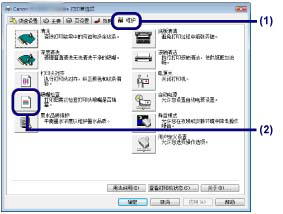

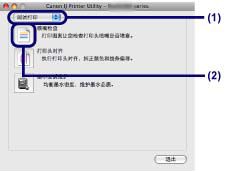
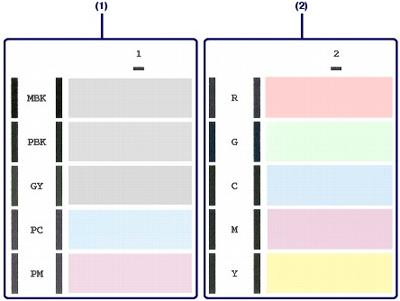
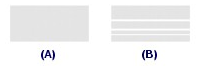
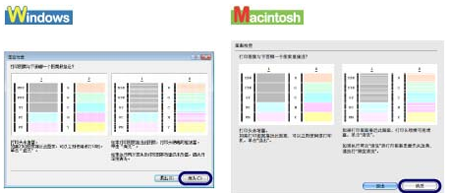

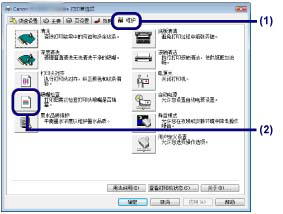

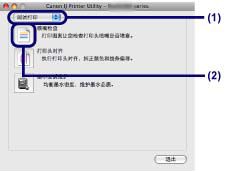
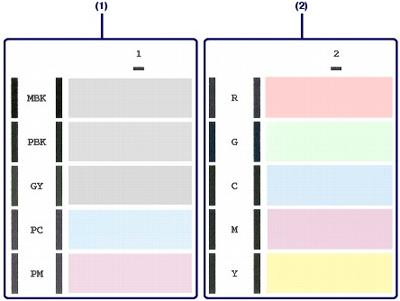
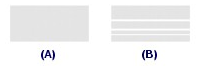
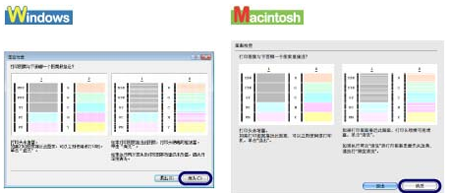
 微信
微信
 微博
微博
 邮件
邮件

 返回
返回
 打印
打印
 分享
分享
